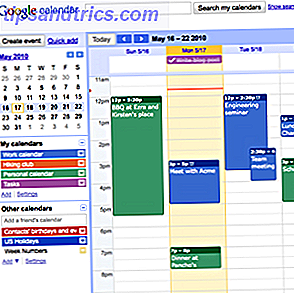Kijk, soms zijn computers raar. Je verwacht van hen dat ze maar één ding doen 5 Tips om Windows Store- en App-problemen op te lossen in Windows 10 5 Tips om Windows Store- en App-problemen in Windows 10 op te lossen Heb je problemen met de Windows Store of de apps ervan die vastlopen, bevriezen, niet updaten of downloaden? ? We hebben de stappen afgerond die helpen om de overgrote meerderheid van de problemen op te lossen. Meer lezen en ze besluiten iets anders helemaal te doen Windows 10 Problemen met het menu Start? Probeer het gratis reparatieprogramma van Microsoft Windows 10 Problemen met het menu Start? Probeer het gratis reparatieprogramma van Microsoft. Helaas zijn problemen met het menu Start in Windows 10 niet ongewoon. Als u problemen ondervindt, moet deze gratis tool van Microsoft u helpen. Lees verder . Het kan soms lijken alsof je een windtunnel tegenkomt.
Voor mij is mijn achilleshiel in de wereld van computerdingen altijd al een drukker geweest 4 Vragen om jezelf te stellen bij het kiezen van een nieuwe printer 4 vragen om jezelf te stellen bij het kiezen van een nieuwe printer Je hoeft geen cent te spenderen om een betrouwbare en veelzijdige nieuwe printer Meer lezen. Het is een dagelijkse strijd in de constante strijd tussen mens en machine. Windows maakt dit niet altijd gemakkelijker, omdat het soms gewoon besluit dat het mijn standaardprinter wil wijzigen, waardoor ik wacht tot de inkt voorgoed op papier valt.
Gelukkig zijn er manieren om het probleem op te lossen en ervoor te zorgen dat de printer daadwerkelijk uw standaardprinter wil, ondanks de inspanningen van Windows om uw plannen te saboteren.
- Ga naar Instellingen .
- Klik op Apparaten .
- Klik op Printers en scanners .
- Zet onder de sectie Laat Windows mijn standaardprinter beheren, het selectievakje onder wijzigen. Wanneer ingeschakeld, is de standaardprinter de laatst gebruikte printer naar de positie Uit .
Windows knoeit niet met uw printer, dus zelfs als u een andere gebruikt, wordt de volgende keer dat u afdrukt, wat u ook als standaard hebt ingesteld, gebruikt.

Nu we het erover hebben, als u uw standaardprinter niet hebt ingesteld Hoe u een draadloze printer kunt installeren onder Windows en hoe u een draadloze printer kunt installeren op Windows en wat u moet doen Problemen met het aansluiten op uw draadloze printer of zoeken naar een manier om een bekabelde printer te maken draadloos toegankelijk? Gebruik deze tips en trucs om draadloze Zen-afdrukken te bereiken. Meer lezen in Windows 10, hier is hoe het werkt:
- Boven het gebied dat u net was, staat een lijst met printers, klik op de gewenste printer.
- Klik hieronder op Instellen als standaard .
Nu, met deze twee snelle aanpassingen gemaakt, blijft de printer die u als uw standaard wilt gebruiken ook zo!
Beeldcredits: FabrikaSimf via ShutterStock